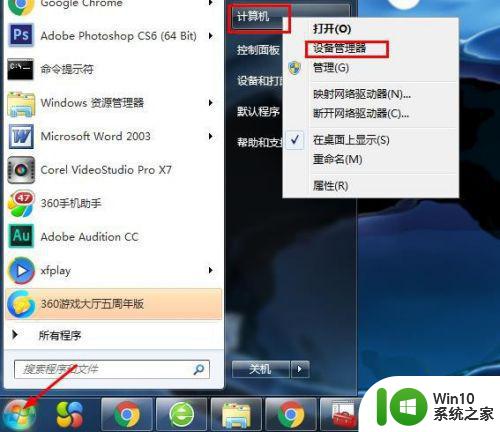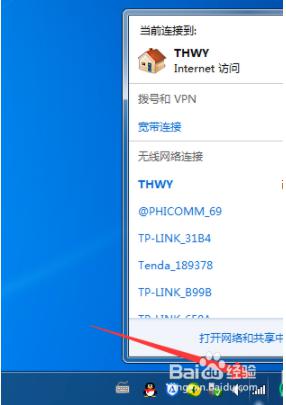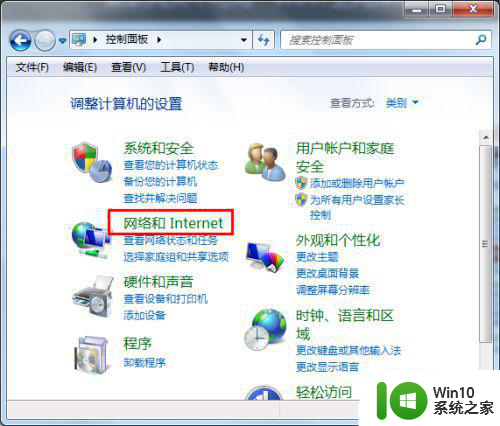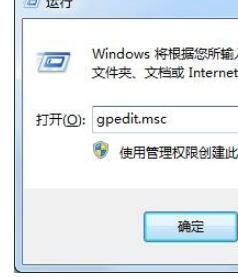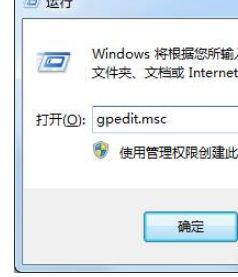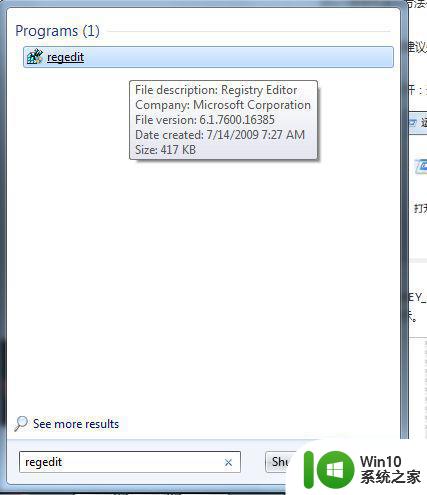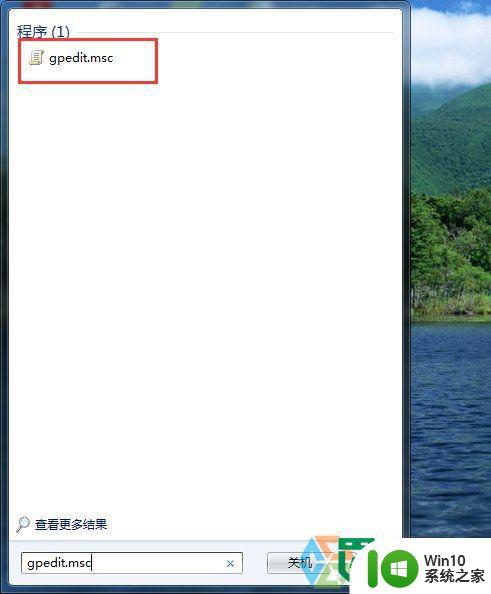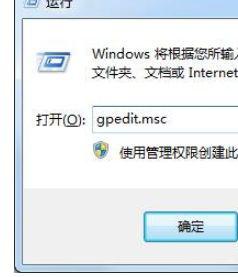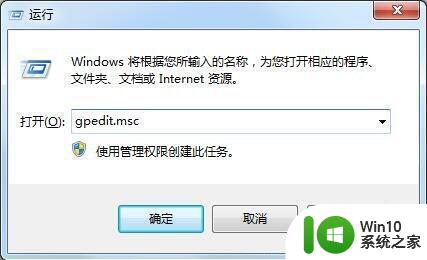win7怎么查看网速和网线故障 win7如何检测网络速度和排除网线故障
更新时间:2024-07-17 14:52:04作者:xiaoliu
在使用Win7系统时,我们经常会遇到网络速度变慢或者网线故障的情况,为了解决这些问题,我们需要学会如何查看网络速度和排除网线故障。通过简单的操作,我们可以轻松地检测网络速度,找出可能存在的问题,并采取相应的措施来解决。在本文中我们将介绍如何在Win7系统中查看网络速度和排除网线故障,帮助大家更好地解决网络问题。
具体的操作方法:
1、打开电脑,win+r组合键,然后在运行窗口中输入cmd,然后点击回车键;
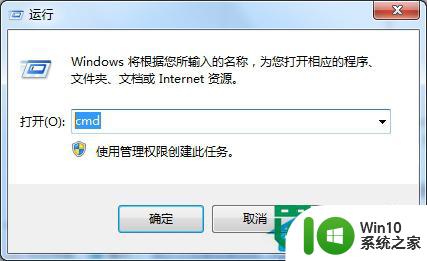
2、在打开的命令窗口中,输入“ping + 你的ip地址 + -t”回车确认,查看网络连通状态。;
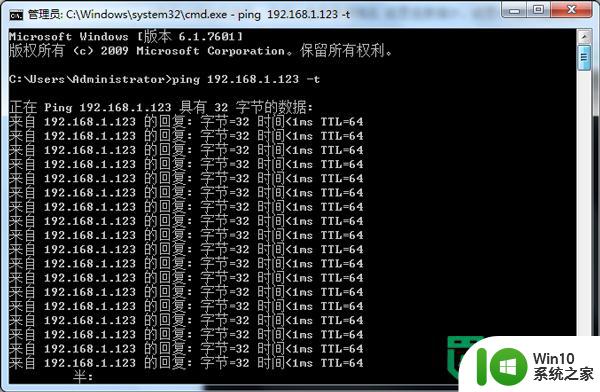
3、再次打开管理窗口,在命令窗口中输入“ping www.baidu.com -t”回车确认,进行电脑网络测速。

以上就是win7怎么查看网速和网线故障的全部内容,还有不清楚的用户就可以参考一下小编的步骤进行操作,希望能够对大家有所帮助。